活动地址:CSDN21天学习挑战赛



1、介绍
对于开发者来说,调试必不可少。
对于开发PC软件,通常系统已经继承了调试工具(比如Linux系统的GDB),或者IDE直接支持对程序的调试。
而对于开发嵌入式软件来说调试的手段比较有限,很多开发者仅有的调试手段依然是最原始的打印(我也是其中之一)。
当然除了打印调试之外还有通过
gdb+gdbserver来调试,gdbserver在目标系统中运行,gdb则在宿主机上运行。
简而言之,gdbserver 是一个程序,它允许宿主机可以通过网络,远程调试目标板。
2、如何使用
2.1 编译器准备
这里就不再详细讲解编译器的安装什么的了,网上一大把!
#直接安装
sudo apt-get install gcc-arm-linux-gnueabihf
#源码安装
$ tar zxvf gdb-7.12.tar.gz
$ cd gdb-7.12/
$ ./configure --target=arm-linux --prefix=$PWD/__install
$ make
$ make install
编译完成后,最终会生成
gdbserver的可执行程序,这个就是我们要使用的工具。
2.2 目标机准备
- 我们将
gdb_server可执行程序放置目标板上。 - 再将我们要调试的程序放置目标板上,如
helloworld - 使用
gdb_server进行调试,使用方法如下:
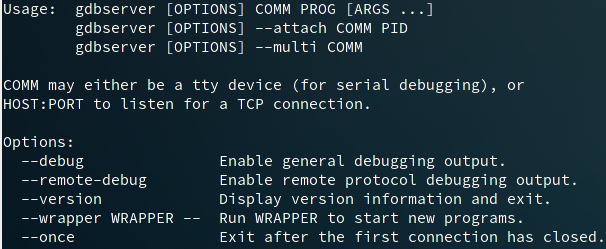
gdbserver 192.168.xx.xx:1234 ./helloworld
192.168.xx.xx:IP地址信息
1234:自定义端口号
./helloworld:运行要仿真的程序
此时gdbserver监听端口号1234,并等待客户端连接。
2.3 宿主机准备
- 在宿主机(Ubuntu)上,使用
gdb调试 - 远程连接目标机
- 运行程序
$ gdb
(gdb) target remote 192.168.xx.xx:1234
Remote debugging using :1234
c #运行
target remote:远程连接到指定IP的端口
c:全速运行
3、gdb_server详解
gdbserver <comm> <program> [<args> ...]
comm:通信方式选择,可以是USB、TCP等多种方式
program:要调试的程序
gdbserver --attach <comm> <pid>
pid:是当前正在运行的进程的进程 ID。
4、参考文章
[1]:https://blog.csdn.net/m0_43406494/article/details/124815879
